So erstellen und verwenden Sie benutzerdefinierte Emojis in Slack
Slack ist eines der besten Produktivitätstools, die es heute gibt. Schließlich ermöglicht es einer ganzen Organisation, sofort zu kommunizieren (jemand sonst fühlt sich nostalgisch für MSN Messenger?). Darüber hinaus können Sie mit Slack Bilder senden, Projekte mithilfe von App-Integrationen koordinieren und vieles mehr.
Eines der besten Tools in Slack sind Emojis. Auch „reacji“ genannt, machen diese kleinen Kerle die Kommunikation in jedem Slack-Workspace nicht nur lustig, sondern auch schnell und einfach. Und indem Sie Ihr eigenes Emoji erstellen, sind Ihnen keine Grenzen gesetzt.
So erstellen Sie benutzerdefinierte Emojis in Slack
Das Wichtigste zuerst: Sie können nur benutzerdefinierte Emojis von Ihrem Desktop hinzufügen. Und wenn Sie Teil einer Slack Enterprise Grid- Organisation sind, sind alle Emojis, die Sie erstellen, für jeden innerhalb dieser Organisation zugänglich. Dies ist wichtig, wenn Ihre Emoji teamspezifisch sind.
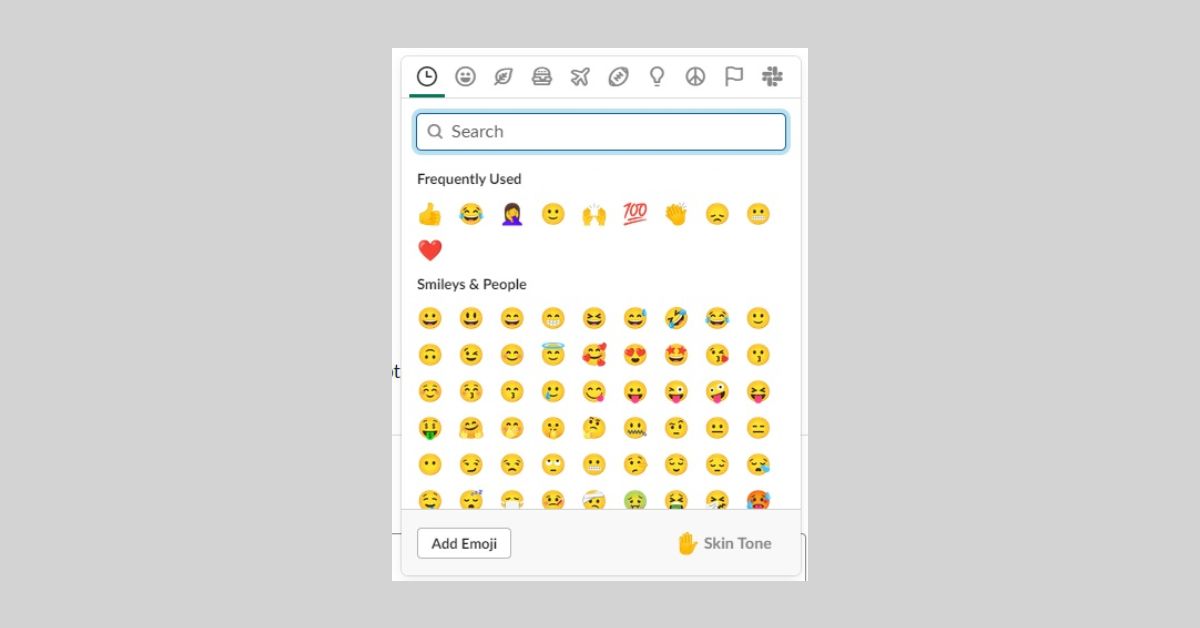
Es ist auch wichtig zu beachten, dass Workspace-Inhaber und -Administratoren diese Funktion einschränken können. Wenn du einen der Schritte in dieser Anleitung nicht ausführen kannst, musst du möglicherweise den Administrator deines Slack- Kontos um Hilfe bitten.
Nachdem die Hauswirtschaft erledigt ist, tauchen wir ein in die Erstellung einiger lustiger Emojis in Slack. Zuerst müssen Sie ein Bild finden, das Sie als Emoji verwenden möchten. Sie können entweder ein eigenes Bild erstellen oder ein Bild verwenden, das Sie woanders finden. Speichern Sie es auf Ihrem Computer und führen Sie dann diese Schritte aus:
- Wähle das Smiley- Symbol im Nachrichtenfeld in Slack aus.
- Wählen Sie als Nächstes Emoji hinzufügen aus .
- Wählen Sie Bild hochladen , um das zuvor gespeicherte Bild zu finden.
- Geben Sie dann einen Namen für Ihr Emoji ein. Wenn Sie fertig sind, wählen Sie Speichern aus .
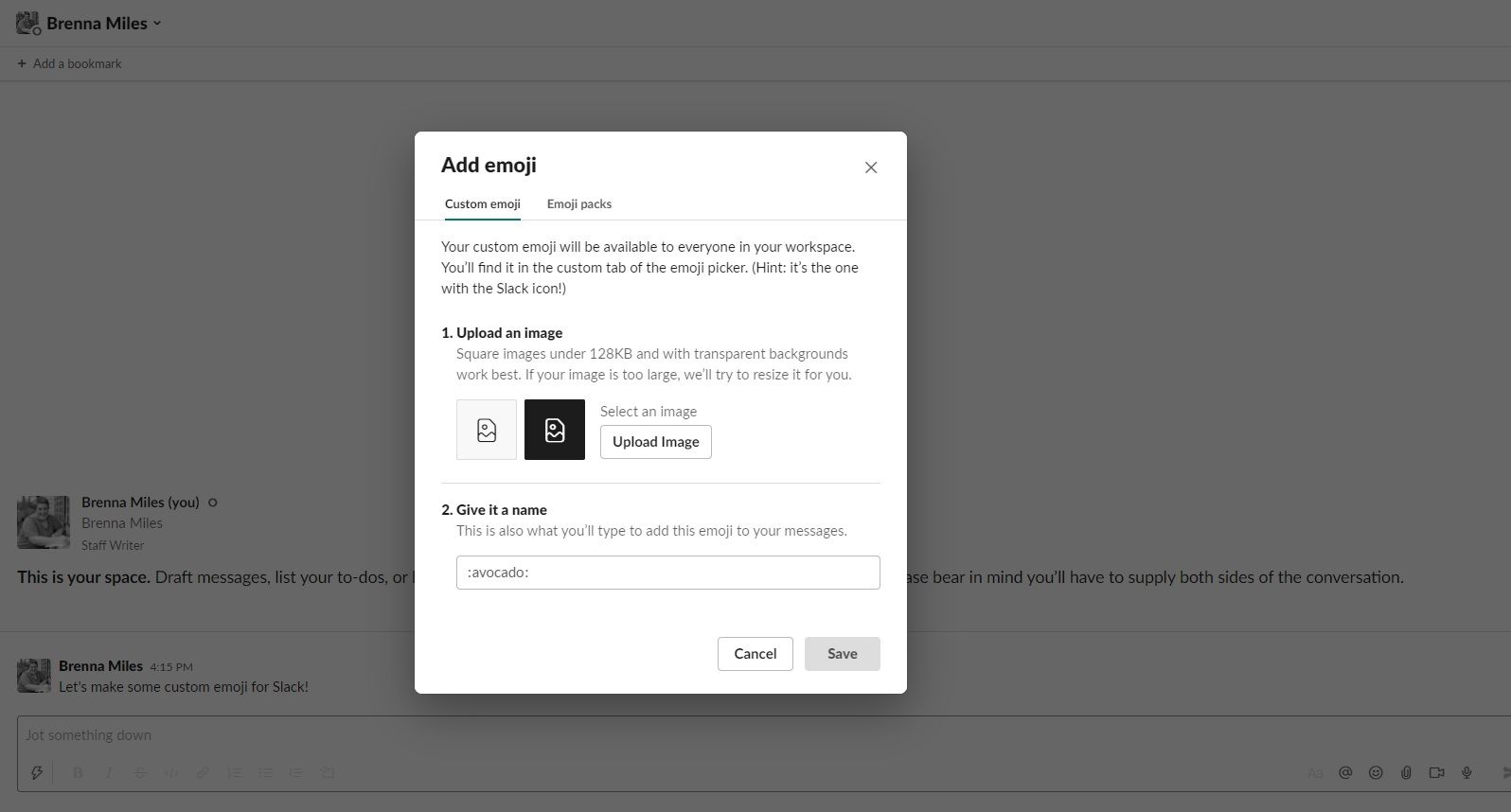
Wie sollten Sie Ihr benutzerdefiniertes Emoji benennen?
Der Name, den Sie für Ihr Emoji wählen, ist wichtig, um später darauf zuzugreifen. Seien Sie bei der Benennung Ihres Emojis so genau und wörtlich wie möglich, damit es leicht zu finden ist. Oder benennen Sie es so, wenn Sie Ihr Emoji verwenden möchten, um eine bestimmte Reaktion anzuzeigen. Zum Beispiel „:aufgeregt:“ oder „:yay:“.
Wo Sie Ihr benutzerdefiniertes Emoji . finden
Es gibt drei Möglichkeiten, auf Emojis in Slack zuzugreifen: eine Verknüpfung eingeben, manuell suchen und auf Slack-Nachrichten reagieren.
Wenn Sie Ihr Emoji in einer Nachricht verwenden möchten, können Sie " : " und den Namen Ihres Emojis in das Nachrichtenfeld eingeben, um es einzufügen. Dies ist eine Verknüpfung, die viel schneller ist als die manuelle Suche.
Wenn Sie Ihre Optionen durchsuchen möchten:
- Wählen Sie das Smiley- Symbol im Nachrichtenfeld aus.
- Wählen Sie als Nächstes das Slack- Symbol aus.
- Scrollen Sie nach unten, um alle von Ihnen erstellten benutzerdefinierten Emojis anzuzeigen. Klicken Sie auf diejenige, die Sie verwenden möchten, um sie einzufügen.
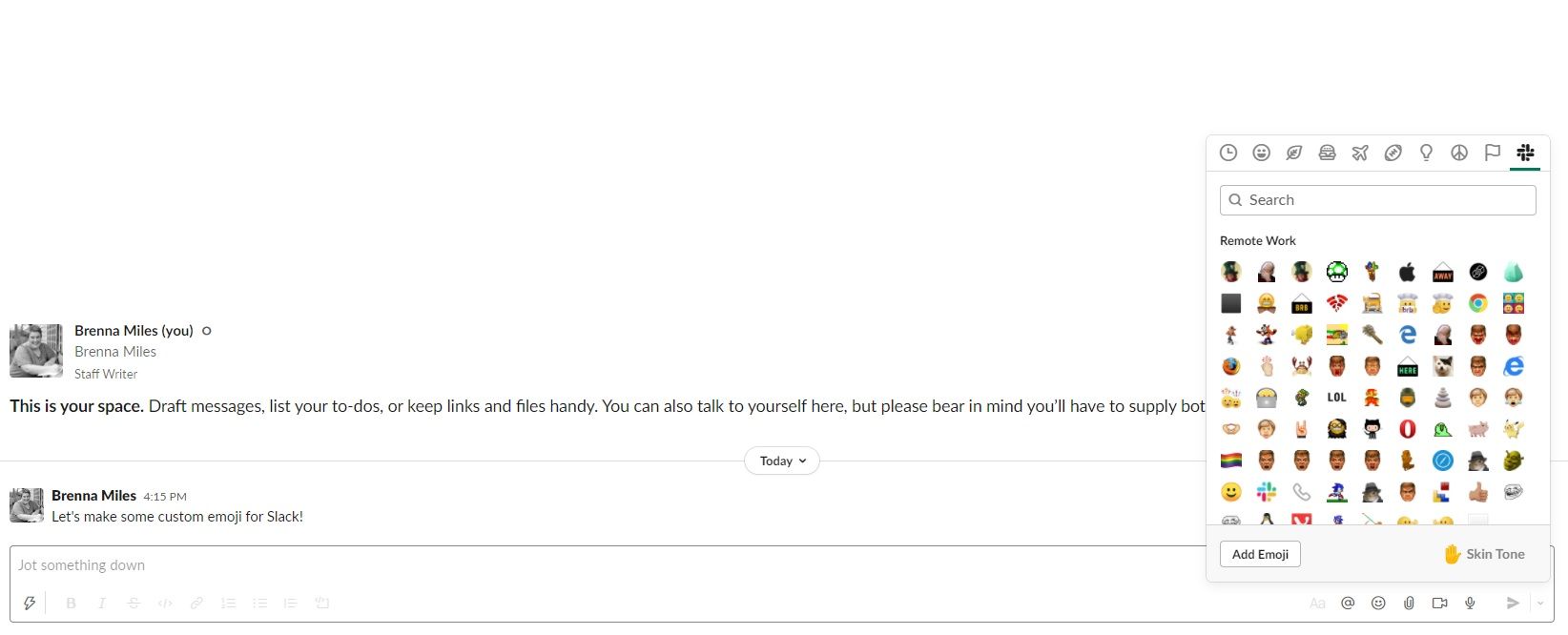
Möchten Sie auf eine Nachricht von einem Freund oder Kollegen reagieren? Bewegen Sie den Mauszeiger über die Nachricht und wählen Sie Andere Reaktion suchen aus . Sie können dann das gesuchte Emoji finden und es auswählen, um zu reagieren.
So löschen Sie ein benutzerdefiniertes Emoji
Sie können nur Emojis löschen, die Sie erstellt haben. Gehen Sie dazu wie folgt vor:
- Wählen Sie oben links Ihren Arbeitsbereichsnamen aus.
- Wählen Sie [Arbeitsbereichsname] anpassen .
- Wählen Sie im neuen Fenster die Registerkarte Emoji aus und suchen Sie das Emoji, das Sie löschen möchten.
- Wählen Sie das Symbol Löschen und dann Emoji löschen zur Bestätigung.

Neben den Emojis, für die Sie keine Berechtigung zum Entfernen haben, werden Schlösser angezeigt. Sie müssen stattdessen einen Administrator oder den Ersteller des Emojis bitten, es zu löschen.
4 kreative und nützliche Möglichkeiten zur Verwendung von benutzerdefinierten Slack-Emojis
Das Versenden eines Emojis gehört mittlerweile zu den natürlichsten Dingen der Welt. In Slack heben Emojis jedoch die Teamkommunikation auf eine ganz neue Ebene. Es gibt viele Möglichkeiten, Slack-Emojis zu verwenden, um die Produktivität zu steigern, anzuzeigen, wenn Sie nicht im Büro sind, und vieles mehr.
1. Emoji verwenden, um zu reagieren, anstatt eine weitere Nachricht zu senden
Die Genies von Slack selbst verwenden Emoji, um auf Nachrichten in ihren Arbeitsbereichen zu reagieren. Dies reduziert die Anzahl der sich wiederholenden Nachrichten, die jeden Tag gesendet werden. Anstatt „okay“ oder „verstanden“ zu sagen, funktioniert ein einfaches Emoji oder das, was Slack reacji nennt, gut.
Einige der Reacji, die Slack intern verwendet , sind:
- :thumbsup: Für "verstanden!"
- : klatsch: Für „Gut gemacht!“
- :joy: Für „weinen-beim-lachen“
Wenn Sie und Ihr Team eine Nachricht häufig senden, gibt es wahrscheinlich ein Emoji, das ihren Platz einnimmt.
2. Informieren Sie andere über Ihren Arbeitsstatus
Eine weitere nützliche Möglichkeit, Emojis zu verwenden, besteht darin, Ihren aktuellen Arbeitsstatus anzuzeigen. Wenn Sie beispielsweise nicht im Büro sind, kann :x: von Slack eine perfekte Möglichkeit sein, um zu sagen: „Ich bin nicht erreichbar“. Oder :pizza: ist eine großartige Möglichkeit, anderen mitzuteilen, dass Sie zum Mittagessen weg sind.
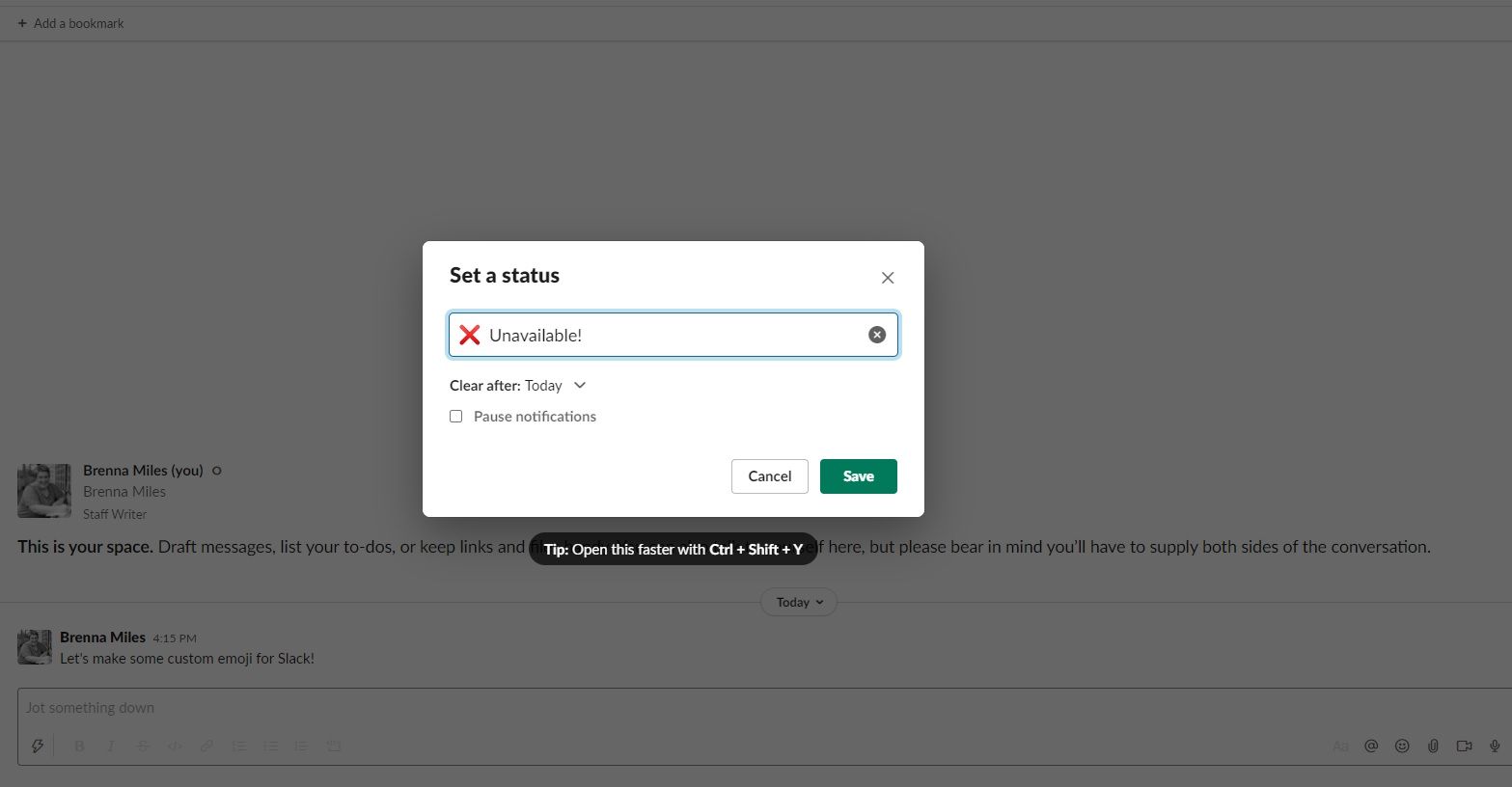
3. Sammeln von Teambeiträgen durch lustige Umfragen
Möchten Sie schnell Team-Input sammeln? Das interne Team von Slack nutzt dafür Abstimmungen und Umfragen in seinen Kanälen. Dies macht nicht nur das Sammeln von Ideen und Eingaben schneller, sondern auch einfacher zu verfolgen. Win-Win!
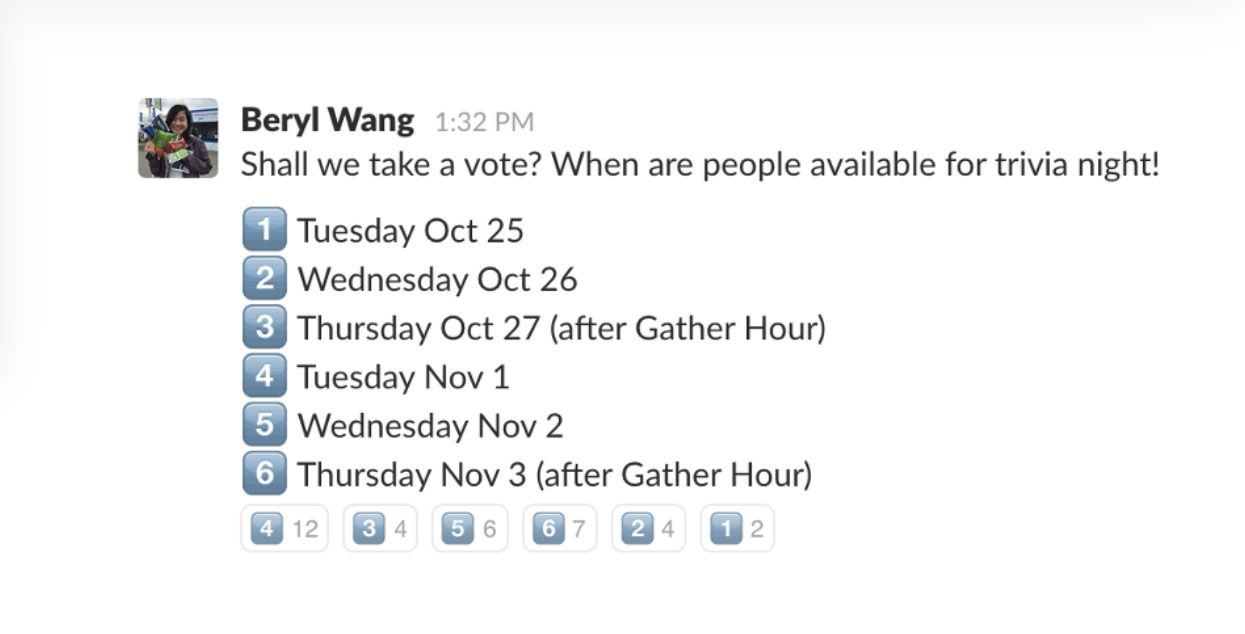
Mitglieder Ihres Teams reagieren einfach mit ihren Emojis, anstatt Nachrichten mit ihrer Auswahl zu senden.
4. Teilen von Projektstatus
Eine andere Möglichkeit, Emojis zu verwenden, besteht darin, den Status von anstehenden Projekten zu teilen. Sie können beispielsweise Ihren Arbeitsbereich um eine Statusaktualisierung für ein bestimmtes Teamprojekt bitten und Ihr Team kann mit dem :large_green_circle: antworten, um zu zeigen, dass ein Projekt startbereit ist, oder mit einem :red_circle:, wenn dies nicht der Fall ist.
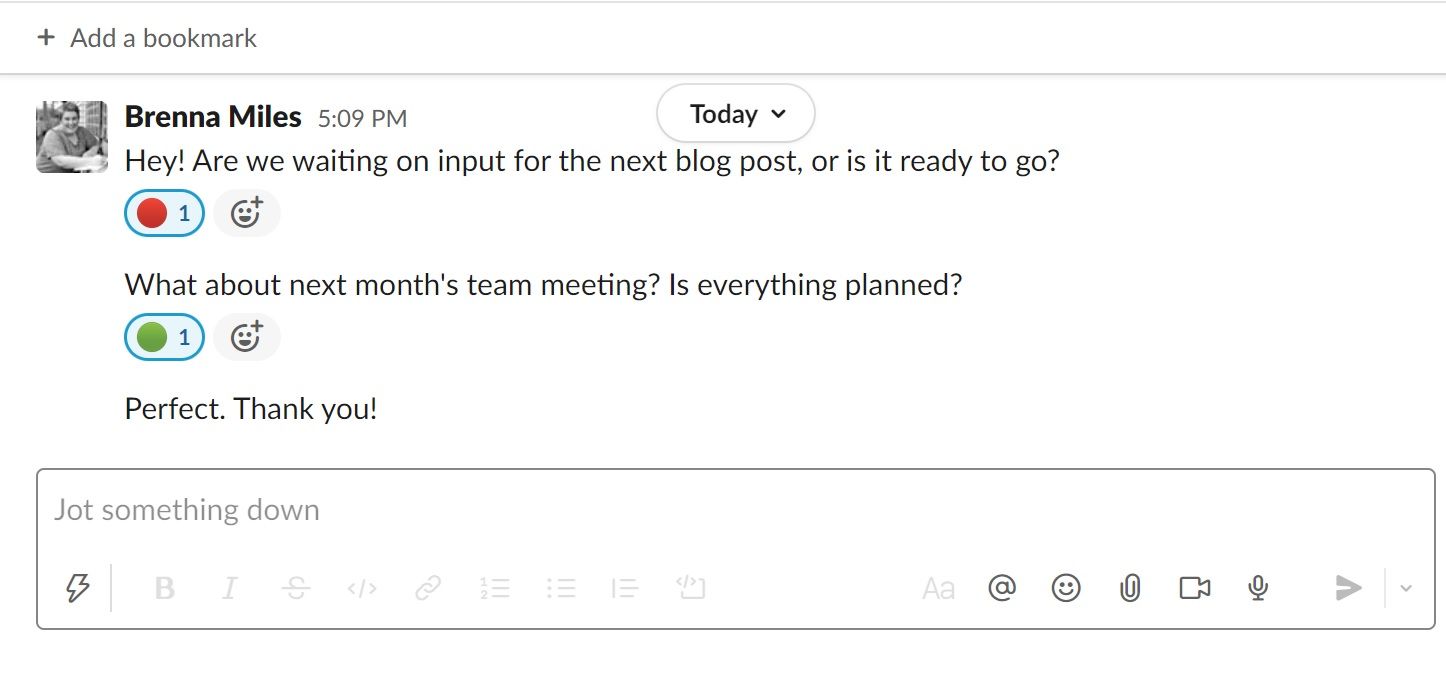
Einige Slack-Benutzer verwenden auch :heavy_check_mark:, um anzuzeigen , dass ein in Slack erwähntes Projekt oder eine Aufgabe abgeschlossen ist. Andere erstellen benutzerdefinierte Emojis mit den Fotos jedes Teammitglieds, um zu zeigen, wer für verschiedene Aufgaben und Projekte verantwortlich ist.
Möchten Sie Nachrichten finden, die ein bestimmtes Emoji enthalten? Geben Sie in der Slack-Suchleiste has:[Emoji-Code] ein , um Nachrichten zu durchsuchen, die eine bestimmte Emoji-Reaktion enthalten.
Welches benutzerdefinierte Slack-Emoji kannst du dir einfallen lassen?
Die Optionen für das, was Sie mit Slack-Emojis tun können, sind wirklich endlos. Egal, ob Sie einem Teammitglied zu seiner Beförderung gratulieren oder Ihre Verachtung für den Montagmorgen zeigen möchten, ein Slack-Emoji kann den Zweck erfüllen.
Tauchen Sie ein in Ihre Slack-Kanäle, um zu sehen, welche Art von Emoji Sie sich einfallen lassen können.
